您是否正在寻找一种将 GTIN、ISBN 和 MPN 架构添加到您的 WooCommerce 商店或 WordPress 网站的方法?
在 WordPress 网站上使用 GTIN、ISBN 和 MPN 架构可以帮助搜索引擎更好地了解您的产品。这可以提高您网站的 SEO 排名。
在本文中,我们将向您展示如何在 WooCommerce 和 WordPress 中轻松添加 GTIN、ISBN 和 MPN 架构。
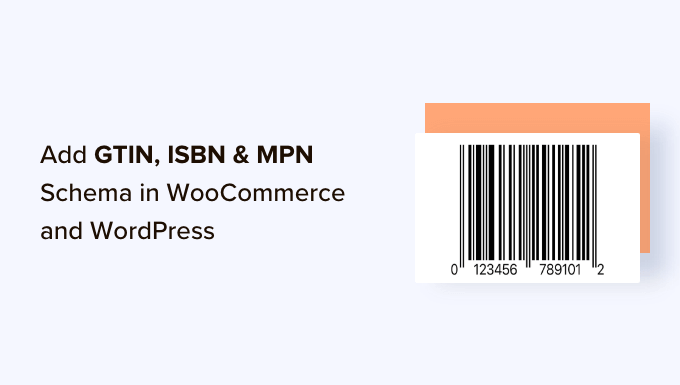
为什么要在 WooCommerce 和 WordPress 中添加 GTIN、ISBN 和 MPN 架构?
GTIN(全球贸易项目编号)用于识别产品或服务等贸易项目。相比之下,ISBN(国际标准书号)用于跟踪书籍、电子书和有声读物。
另一方面,MPN(制造商零件号)用于跟踪特定的电子元件和零件,例如集成电路和电阻器。
GTIN、ISBN 和 MPN 架构属性是标记代码,您可以将其添加到WordPress 网站,以便向搜索引擎提供详细且准确的产品信息。
此标记可以帮助提高您的内容可见性并改善您网站的搜索引擎优化 (SEO)。当人们搜索特定的 ISBN、GTIN 或 MPN 时,您的产品可能会显示在搜索结果中。
例如,如果您经营一家销售书籍的在线商店,那么您可以添加 ISBN 架构来提高网站的可见性。
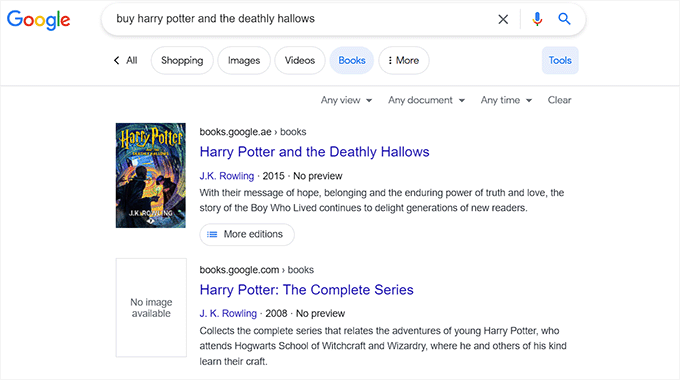
在 WooCommerce 或 WordPress 中使用架构标记是从自然搜索结果中获得更多网站点击量的好方法,这可以带来更多销售额。
它还可以让用户更轻松地查找和购买您的产品,从而改善客户的购物体验。
话虽如此,让我们看看如何在 WordPress 和 WooCommerce 中轻松添加 GTIN、ISBN 和 MPN 架构。您可以使用下面的快速链接跳转到您要使用的方法:
方法 1:将 GTIN、ISBN 和 MPN 架构添加到 WordPress 网站
如果您希望将 GTIN、ISBN 或 MPN 架构添加到您的 WordPress 网站,那么此方法适合您。
您可以使用All in One SEO (AIOSEO) 轻松添加此架构,这是市场上最好的 WordPress SEO 插件,已被超过 300 万个网站使用。
该插件还允许您向网站添加不同类型的架构,包括常见问题解答、食谱、文章和产品架构。
首先,您需要安装并激活AIOSEO插件。有关详细说明,您可能需要查看我们关于如何安装 WordPress 插件的初学者指南。
注意: AIOSEO还有免费版本。但是,您需要该插件的专业版才能解锁架构标记功能。
激活后,该插件将在屏幕上启动设置向导,该向导将引导您完成设置过程。
如果您需要任何帮助,那么您可能需要查看我们有关如何在 WordPress 中设置多合一 SEO 的分步指南。

接下来,您需要从 WordPress 管理侧边栏访问AIOSEO » 搜索外观页面并切换到“内容类型”选项卡。
从这里,向下滚动到“产品”部分并切换到“架构标记”选项卡。之后,您需要从“架构类型”下拉菜单中选择“产品”选项。
最后,单击“保存更改”按钮来存储您的更改。
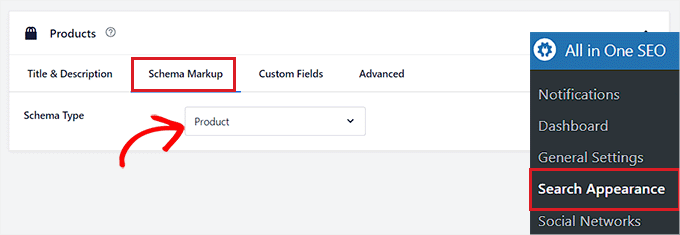
现在,您将能够为所有产品添加单独的架构标记。为此,请从 WordPress 管理侧边栏转到您想要添加 ISBN、GTIN 或 MPN 架构的页面或帖子。
到达那里后,向下滚动到块编辑器中的“AIOSEO 设置”部分,然后切换到“架构”选项卡。
接下来,您需要单击“生成架构”按钮。
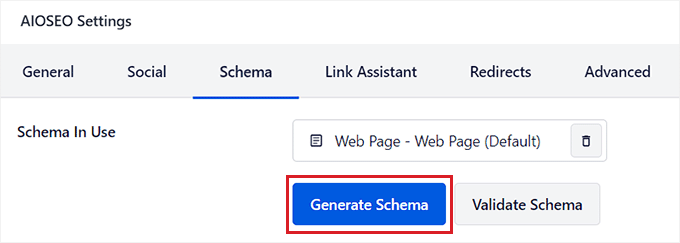
这将在屏幕上启动“架构目录”弹出窗口,您可以在其中选择要添加的架构模板。
继续并单击“产品”选项旁边的“+”按钮。
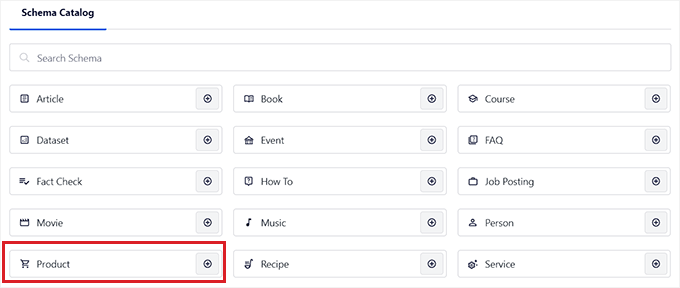
这将打开一个模式,您可以在其中添加产品的详细信息,并向 Google 等搜索引擎告知其所有信息。
您可以首先提供产品的名称、描述、品牌和图像。
完成此操作后,向下滚动到“标识符”部分,您可以在其中插入产品的 GTIN、ISBN 或 MPN。
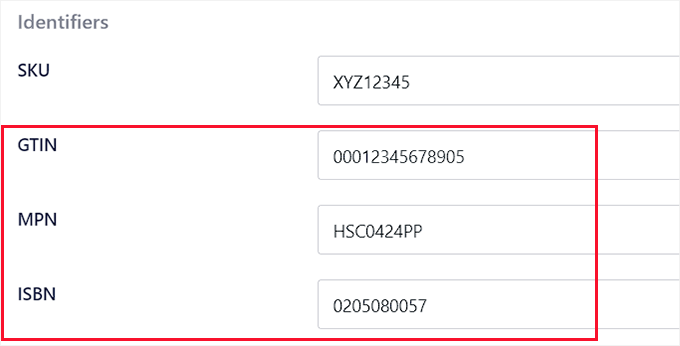
之后,您可以进一步向下滚动以在架构标记中添加产品的价格、属性、评论和运输目的地。
完成后,只需单击“添加架构”按钮即可保存产品的架构标记。现在,您可以对页面上的其他产品重复该过程。
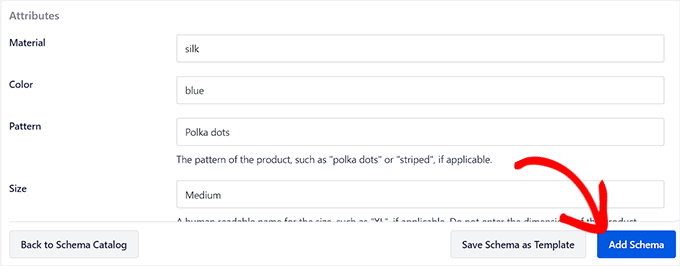
如果您在线销售书籍,那么您还可以从“架构目录”弹出窗口中选择“书籍”架构。这将打开一个新模式,您可以在其中添加书籍的标题、作者、描述和图像。
之后,向下滚动到“版本”部分并添加该书的 ISBN。最后,单击“添加架构”按钮生成架构。
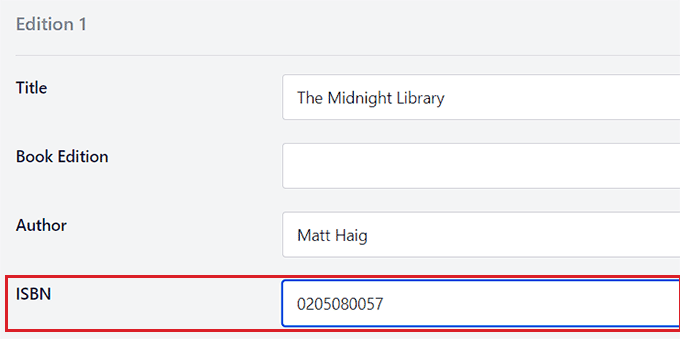
为所有产品添加 GTIN、MPN 或 ISBN 架构后,请不要忘记单击顶部的“更新”或“发布”按钮来保存更改。
您和您的访问者将无法在网站前端看到任何差异,但搜索引擎机器人现在将拥有产品的 ISBN、GTIN 或 MPN 详细信息。
方法 2:将 GTIN、ISBN 和 MPN 架构添加到您的 WooCommerce 商店
如果您想在WooCommerce 商店中添加 GTIN、ISBN 或 MPN 架构标记,则可以使用此方法。
您可以使用All in One SEO (AIOSEO) 插件轻松添加 ISBN、GTIN 和 MPN 的架构标记,该插件是市场上最好的 WordPress SEO 插件。
首先,您需要安装并激活AIOSEO插件。有关详细说明,您可能需要查看我们有关如何安装 WordPress 插件的分步指南。
注意: AIOSEO 有免费版本,但您需要专业版本才能解锁架构标记功能。
激活后,该插件将在您的屏幕上启动设置向导。如果您需要任何帮助,那么您可能想查看我们关于如何在 WordPress 中设置多合一 SEO 的教程。

接下来,从 WordPress 管理侧边栏转到产品 » 所有产品页面。
到达那里后,只需单击要添加 GTIN、ISBN 或 MPN 架构的产品下方的“编辑”链接即可。
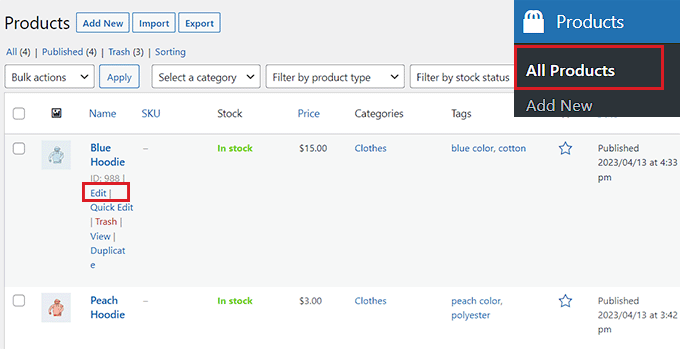
这将打开“编辑产品”页面,您需要在其中向下滚动到“AIOSEO 设置”元框。
从这里切换到“架构”选项卡,您将在其中看到“产品”架构默认已在使用中。现在,只需单击架构旁边的“编辑”按钮即可。
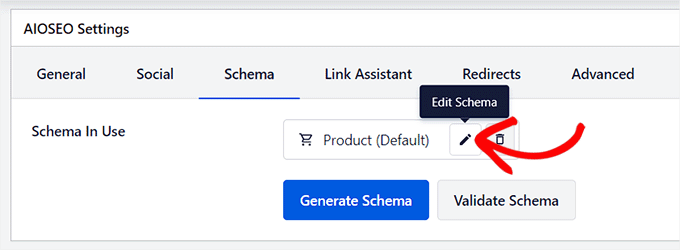
这将在屏幕上打开一个“编辑产品”弹出窗口,您将在其中看到“自动生成字段”开关已切换为“是”。
这意味着 AIOSEO 自动获取并填充产品标题、图像和描述的架构数据。
但是,如果您想手动填写这些字段,则只需将“自动生成字段”切换为“否”即可。

之后,向下滚动到“标识符”部分并添加产品的 GTIN、ISBN 或 MPN。您还可以在架构标记中添加其他属性、运送目的地和产品评论。
进行更改后,请不要忘记单击“更新架构”按钮。

如果您的在线商店仅销售书籍,则您可以单击“架构”选项卡中的“生成架构”按钮,然后从目录中选择“书籍”架构模板。
这将在屏幕上打开架构生成器,您可以在其中添加您正在销售的图书的标题、图像和描述。
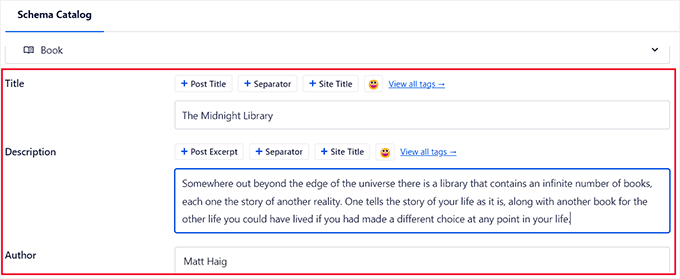
之后,向下滚动到“版本”部分并添加您的图书的 ISBN。
输入详细信息后,只需单击“添加架构”按钮即可生成书籍的架构标记。
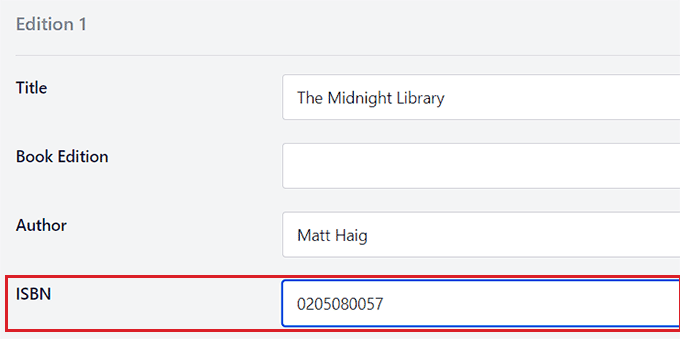
最后,单击顶部的“更新”按钮来存储您的更改。
您现在已成功为产品添加架构标记,包括 GTIN、ISBN 或 MPN 详细信息。
请记住,这些更改不会在您网站的前端可见,但将帮助搜索引擎机器人对您的内容进行排名。
我们希望本文能帮助您了解如何在 WooCommerce 和 WordPress 中轻松添加 GTIN、ISBN 和 MPN 架构。您可能还想查看有关如何在 WordPress 中添加常见问题解答架构的教程以及我们专家精选的最佳WordPress 架构标记插件。




